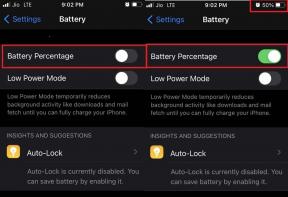Correction du message d'erreur: Java Platform SE Binary a cessé de fonctionner
Miscellanea / / August 05, 2021
Le message d'erreur Java Platform SE Binary a cessé de fonctionner s'affiche lorsque vous utilisez un pilote graphique obsolète. Supposons que vous ayez installé les outils de plates-formes Java nécessaires pour exécuter des applications Java sur votre Windows. Vous ne devriez alors avoir aucun problème à l'exécuter tant que les pilotes de votre carte vidéo ne sont pas mis à jour.
La cause peut également être un fichier corrompu dans votre bibliothèque Java, dans ce cas, vous pouvez réinstaller vos outils Java pour réparer les fichiers corrompus. Il est également possible que tous les autres services utilisent trop le processeur graphique et le processeur. Par conséquent, Java ne peut pas s'exécuter et l'erreur apparaît.

Table des matières
-
1 Correction du message d'erreur: Java Platform SE Binary a cessé de fonctionner
- 1.1 Solution 1: mise à jour des pilotes GPU
- 1.2 Solution 2: réinstallation de toutes les applications liées à Java
- 1.3 Solution 3: effectuer un démarrage propre
- 2 Conclusion
Correction du message d'erreur: Java Platform SE Binary a cessé de fonctionner
Java est toujours le langage de programmation populaire pour développer des applications Android et bien plus encore. Vous lisez probablement cet article parce que vous êtes dans la programmation Java. Vous rencontrez peut-être des problèmes avec un programme qui s'exécute sous Java sur Windows. Il existe quelques solutions pour corriger cette erreur binaire Java Platform SE particulière, suivez simplement les solutions ci-dessous et corrigez l'erreur.
Solution 1: mise à jour des pilotes GPU
La raison la plus probable pour laquelle l'erreur Java Platform SE Binary a cessé de fonctionner est le pilote GPU, si vous utilisez un pilote graphique instable ou obsolète. Ensuite, il y aura un conflit entre le pilote graphique et l'environnement Java, et vous obtiendrez l'erreur.
Le problème peut être rapidement résolu en mettant à jour votre pilote GPU existant. Cependant, si vous utilisez un pilote GPU instable, il est recommandé de revenir à la version précédente. Vous pouvez mettre à jour votre pilote GPU via Windows Driver Manager ou depuis l'application officielle du GPU.
Chaque fabricant a une application qui maintient son pilote à jour. En fonction du GPU que vous utilisez, téléchargez l'application et mettez à jour votre pilote.
Pilotes NVIDIA
Pilotes AMD Radeon
Pilotes Intel
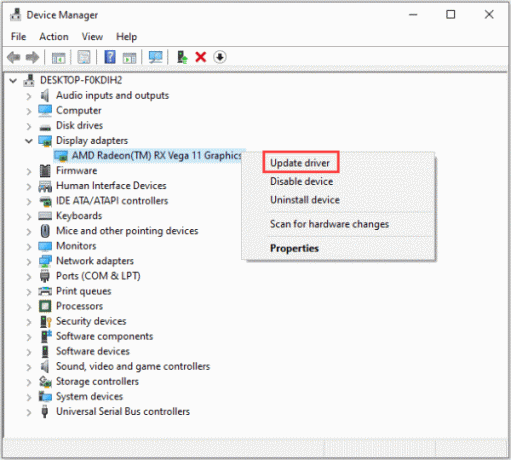
Si vous souhaitez revenir à votre pilote GPU précédent, vous devrez ouvrir le Gestionnaire de périphériques. Ensuite, allez dans l'option Carte graphique, cliquez avec le bouton droit sur votre pilote GPU et sélectionnez les propriétés, passez à l'onglet Pilote et appuyez sur le bouton Roll-back Driver. De même, vous pouvez cliquer sur le bouton Mettre à jour le pilote pour mettre à jour le pilote.
Solution 2: réinstallation de toutes les applications liées à Java
S'il y a une erreur de configuration et que vous ne savez pas de quoi il s'agit, alors pour corriger l'erreur, vous pouvez désinstaller tous les composants liés à Java et les réinstaller. De plus, s'il s'agit d'un fichier binaire Java corrompu, réinstaller toutes les applications Java est la meilleure option.
Étape 1) Tout d'abord, allez dans la barre de recherche Windows et recherchez Panneau de configuration, cliquez sur ouvrir le panneau de configuration à partir du résultat de la recherche.
Étape 2) Maintenant, sur le panneau de configuration, sous le Programmes section, cliquez sur la Désinstaller un programme option.

Étape 3) Faites défiler et recherchez les applications liées à Java, cliquez dessus avec le bouton droit de la souris et sélectionnez Désinstaller, désinstallez de la même manière toutes les applications liées à Java.

Étape 4) Une fois la désinstallation terminée, tous les composants liés à Java redémarrent votre PC. Il est maintenant temps de l'installer à nouveau. Alors dirigez-vous vers le fonctionnaire Site Java et téléchargez l'environnement Java, installez-le sur votre PC et vérifiez si l'erreur persiste.
Solution 3: effectuer un démarrage propre
Comme mentionné précédemment, il est également possible que d'autres services sur vos fenêtres utilisent trop de CPU et de GPU pour s'exécuter. Par conséquent, l'environnement Java ne peut pas fonctionner correctement, ce qui indique l'erreur. Pour résoudre ce problème, vous pouvez désactiver tous les services et exécuter l'environnement Java pour exécuter l'application Java sans aucune erreur.
Étape 1) Vous pouvez taper msconfig soit dans le Barre de recherche Windows ou dans le Boîte de dialogue Exécuter, ouvrez le menu System Configuration.
Étape 2) Dirigez-vous vers le Prestations de service et cliquez sur le Désactiver tous les bouton ci-dessous. Cela désactivera tous les services en cours d'exécution sur votre PC, y compris les services Microsoft.

Étape 3) Maintenant, vous devez désactiver toutes les applications et services de démarrage. Par conséquent, passez au Commencez et cliquez sur le Ouvrir le gestionnaire de tâches option. Dans le gestionnaire de tâches, sélectionnez chacune des applications de démarrage et cliquez sur le bouton Désactiver ci-dessous pour désactiver les applications.
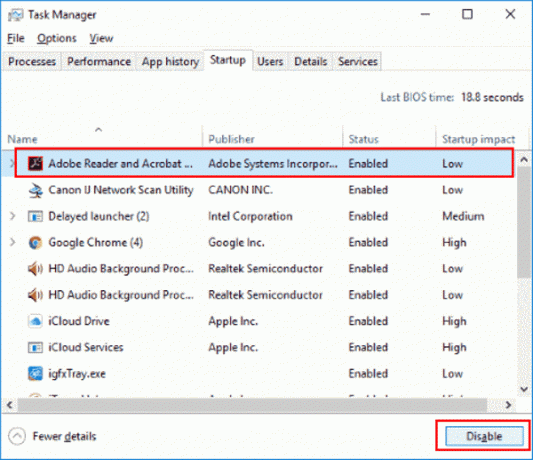
Étape 4) Après avoir désactivé toutes les applications, redémarrez votre PC. Maintenant, exécutez l'application qui montrait l'erreur et vérifiez si l'erreur persiste toujours.
Conclusion
Il ne peut y avoir que trois raisons à l'erreur de fonctionnement de Java Platform SE Binary Stopped, elle est principalement due à un pilote GPU obsolète. Par conséquent, il est recommandé de mettre à jour votre pilote GPU via Windows Driver Manager ou à partir de l'application GPU par défaut.
Il est également possible que vos fichiers d'environnement Java aient été endommagés, par conséquent, la meilleure façon de réparer est de réinstaller tous les composants liés à Java sur votre Windows. Accédez au Panneau de configuration> Désinstaller un programme et désinstallez-y le programme associé à Java. Après cela, téléchargez l'environnement Java sur le site officiel et installez-le sur votre PC.
Bien que de nombreux utilisateurs aient signalé que l'erreur peut être résolue en effectuant un démarrage propre. Par conséquent, allez dans Configuration système> Services et désactivez tout. Ouvrez le gestionnaire de tâches et désactivez toutes les applications de démarrage, redémarrez votre PC et exécutez l'application Java.
Le choix des éditeurs:
- Tous les raccourcis clavier Microsoft Edge pour Windows et Mac
- Comment convertir JPG en PNG dans Paint 3D: PC Windows
- Désinstaller et réinstaller Chrome: Windows, macOS, iOS et Android
- Correction: la vidéo YouTube 360 ne fonctionne pas sur Chrome et Firefox
- Comment réparer l'écran d'impression ne fonctionne pas sous Windows 10
Rahul est un étudiant en informatique qui s'intéresse énormément au domaine de la technologie et de la crypto-monnaie. Il passe le plus clair de son temps à écrire ou à écouter de la musique ou à voyager dans des endroits inconnus. Il croit que le chocolat est la solution à tous ses problèmes. La vie arrive et le café aide.